Jak automaticky odpovídat na zprávy na iPhone

Můžeme nastavit automatické odpovědi na zprávy na iPhone prostřednictvím režimu zaměření, když nemůžete psát přímo, například při řízení, na schůzce,...

Můžeme nastavit automatické odpovědi na zprávy na iPhone přes režim Focus, když nemůžete psát přímo, jako při řízení, na schůzce,... Můžete si zcela upravit obsah odpovědi Automaticky odpovídat na zprávy na iPhone podle vašich přání. Aby uživatelé mohli automaticky odpovídat na zprávy, stačí nastavit režim jízdy v režimu Focus. Níže jsou uvedeny pokyny pro automatické odpovídání na zprávy na iPhone.
Pokyny pro automatické odpovídání na zprávy na iPhone
Krok 1:
Nejprve otevřete Nastavení a poté klikněte na Režim zaostření . Poté kliknutím na ikonu plus vytvořte nový režim.
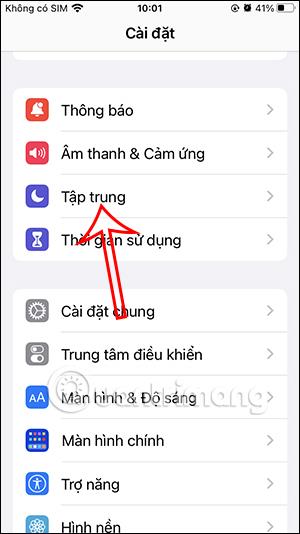
Krok 2:
Přepněte do nového rozhraní výběru režimu zaostření, klikněte na Drive a pokračujte v nastavení. Klikněte na Přizpůsobit režim zaostření.

Krok 3:
V zobrazeném rozhraní uživatel klikne na Automatická odpověď a upraví. Zde chcete automaticky odpovídat na zprávy se kterou skupinou kontaktů , oblíbenými kontakty na iPhone nebo se všemi kontakty.
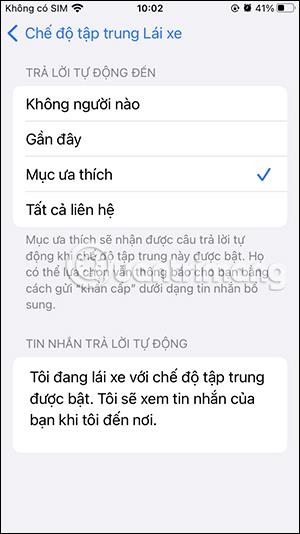
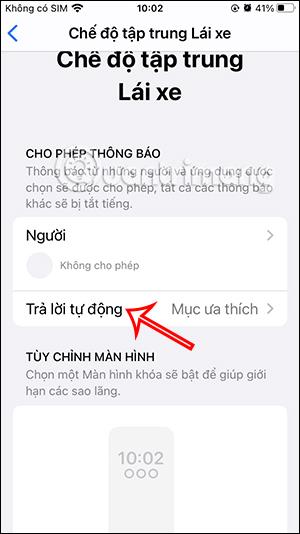
Dále přejděte dolů a zadejte obsah zprávy s automatickou odpovědí, kterou chcete poslat lidem ve svých kontaktech.
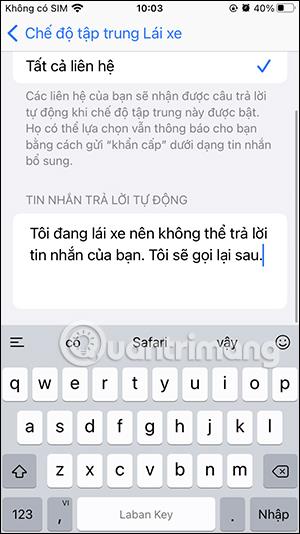
Krok 4:
Vraťte se do rozhraní pro úpravu režimu jízdy kliknutím na možnost Při jízdě přepněte režimy. Zde přepnete z manuálního režimu do automatického režimu . Takže zpráva bude automaticky zodpovězena.
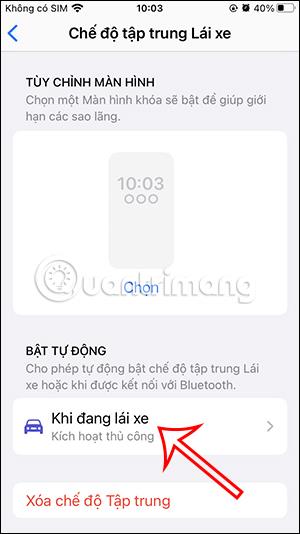
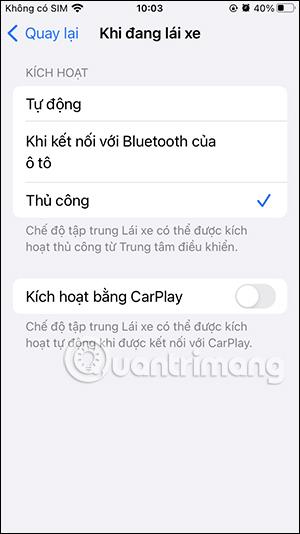
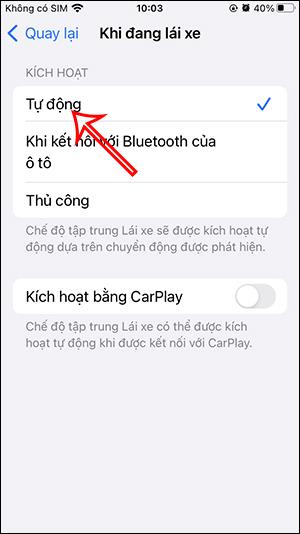
Níže je také možnost Aktivace pomocí CarPlay, pokud ji vaše vozidlo používá.
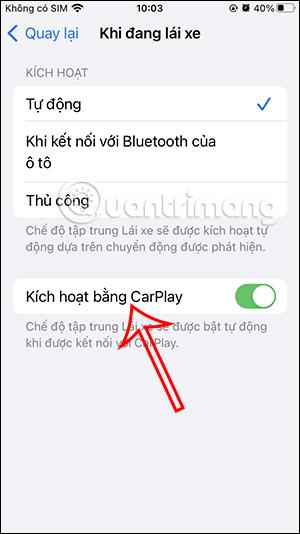
Krok 5:
Když řídíte nebo nemůžete odpovídat na zprávy, aktivujeme režim soustředěného řízení , aby bylo možné na zprávy odpovídat automaticky.
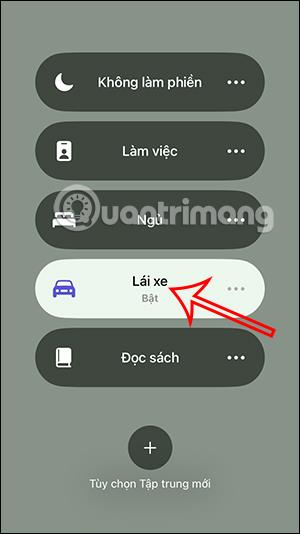
Krok 6:
Chcete-li znovu změnit režim jízdy , stačí vstoupit do tohoto režimu a změnit požadovaný obsah . Pokud jej nechcete používat, stiskněte režim Odstranit zaostření a poté vyberte možnost Odstranit.
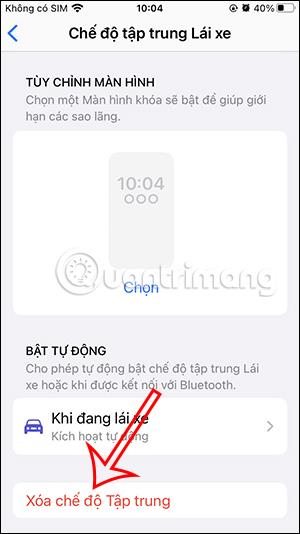
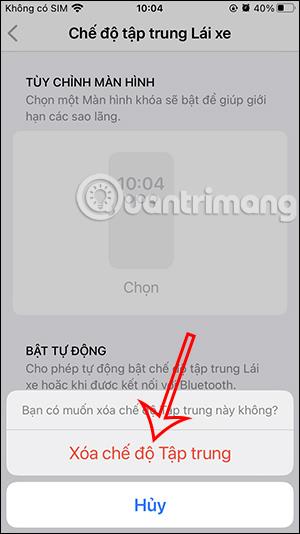
Kontrola zvuku je malá, ale docela užitečná funkce na telefonech iPhone.
Aplikace Fotky na iPhonu má funkci vzpomínek, která vytváří sbírky fotografií a videí s hudbou jako ve filmu.
Apple Music se od svého prvního spuštění v roce 2015 mimořádně rozrostla. K dnešnímu dni je po Spotify druhou největší platformou pro placené streamování hudby na světě. Kromě hudebních alb je Apple Music také domovem tisíců hudebních videí, nepřetržitých rádiových stanic a mnoha dalších služeb.
Pokud chcete ve svých videích hudbu na pozadí, nebo konkrétněji nahrát přehrávanou skladbu jako hudbu na pozadí videa, existuje velmi snadné řešení.
Přestože iPhone obsahuje vestavěnou aplikaci Počasí, někdy neposkytuje dostatečně podrobná data. Pokud chcete něco přidat, v App Store je spousta možností.
Kromě sdílení fotografií z alb mohou uživatelé přidávat fotografie do sdílených alb na iPhone. Fotografie můžete automaticky přidávat do sdílených alb, aniž byste museli znovu pracovat s albem.
Existují dva rychlejší a jednodušší způsoby, jak nastavit odpočítávání/časovač na vašem zařízení Apple.
App Store obsahuje tisíce skvělých aplikací, které jste ještě nevyzkoušeli. Mainstreamové hledané výrazy nemusí být užitečné, pokud chcete objevovat unikátní aplikace, a pouštět se do nekonečného rolování s náhodnými klíčovými slovy není žádná legrace.
Blur Video je aplikace, která rozmaže scény nebo jakýkoli obsah, který chcete v telefonu, a pomůže nám tak získat obrázek, který se nám líbí.
Tento článek vás provede instalací Google Chrome jako výchozího prohlížeče v systému iOS 14.









